Hiểu về gạch dưới (Microsoft Excel)
Có một số kiểu gạch chân khác nhau mà bạn có thể sử dụng trong Excel.
Việc gạch chân thông tin trong ô được xử lý bằng cách hiển thị tab Trang đầu của dải băng và trong nhóm Ô, bấm vào mũi tên xuống ở bên phải của Định dạng và chọn Định dạng Ô. Excel sẽ hiển thị hộp thoại Định dạng Ô; bạn nên đảm bảo rằng tab Phông chữ được hiển thị. (Xem Hình 1.)
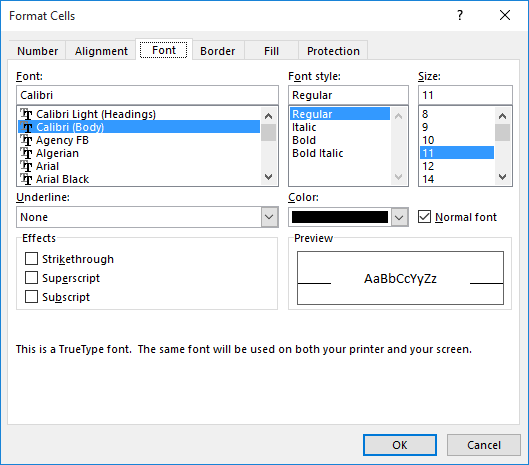
Hình 1. Tab Phông chữ của hộp thoại Định dạng Ô.
Trong hộp Gạch chân, ở góc dưới bên trái, bạn có thể chọn bất kỳ loại gạch chân nào trong số năm loại gạch chân khác nhau.
|
Underline Type |
Meaning |
|
|
None |
Removes any underlining from the cell contents. |
|
|
Single |
Adds a single underline, the width of the cell contents. |
|
|
Double |
Adds a double-line underline, the width of the cell contents. |
|
|
Single Accounting |
Adds a single underline that is noticeably lower than the Single underline. In addition, the width of the underline extends the entire cell width if the cell contains text or dates. |
|
|
Double Accounting |
Adds a double-line underline that is noticeably lower than the Double underline. In addition, the width of the underline extends the entire cell width if the cell contains text or dates. |
ExcelTips là nguồn của bạn để đào tạo Microsoft Excel hiệu quả về chi phí.
Mẹo này (9007) áp dụng cho Microsoft Excel 2007, 2010, 2013, 2016, 2019 và Excel trong Office 365. Bạn có thể tìm thấy phiên bản của mẹo này cho giao diện menu cũ hơn của Excel tại đây: